Poista Avaa Windowsin päätteen kontekstivalikosta Windows 10:ssä
Openin poistaminen Windows Terminal Context Menu -valikosta Windows 10:ssä.
Kun olet asentanut Windows Terminalin, se lisää Avaa Windows Terminalissa merkintä hiiren kakkospainikkeella olevaan kansioiden valikkoon File Explorerissa. Jos et ole tyytyväinen siihen, voit päästä eroon siitä seuraavasti.
Mainos
Windows Terminal on moderni pääteohjelmisto komentorivikäyttäjille, jossa on runsaasti ominaisuuksia, joita et löydä klassisista komentokehote- ja PowerShell-työkaluista. Sen mukana tulee välilehdet, GPU-kiihdytetty DirectWrite/DirectX-pohjainen tekstintoistomoottori, profiilit ja paljon muuta.
Profiilien ansiosta voit käyttää komentokehote-, PowerShell- ja Windows Subsystem for Linux -esiintymiä välilehdissä. Toinen hieno asia sovelluksessa on, että se on täysin avoimen lähdekoodin, joten kuka tahansa voi osallistua. Se on saatavilla osoitteessa GitHub.
Kun Windows Terminal on asennettu, se lisää kontekstivalikkokomennon,
Avaa Windows Terminalissa, napsauta hiiren oikealla painikkeella File Exploreria. Voit käyttää sitä avataksesi sovelluksen suoraan tiettyyn paikkaan. Jos et löydä tälle komennolle käyttöä, se on helppo päästä eroon.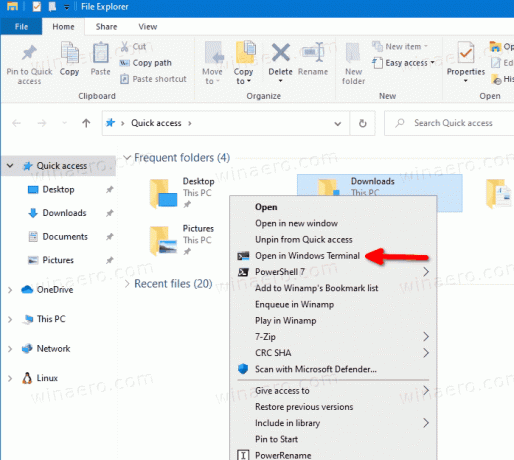
Tämä viesti näyttää, kuinka voit poistaa Open in Windows Terminalin kontekstivalikosta Windows 10 File Explorerissa.
Openin poistaminen Windowsin päätteen kontekstivalikosta
- Avaa Rekisterieditori-sovellus.
- Siirry seuraavaan rekisteriavaimeen.
HKEY_LOCAL_MACHINE\SOFTWARE\Microsoft\Windows\CurrentVersion\Shell Extensions\Blocked. Katso kuinka pääset rekisteriavaimeen yhdellä napsautuksella. - Muokkaa tai luo uusi merkkijonoarvo (REG_SZ) oikealla
{9F156763-7844-4DC4-B2B1-901F640F5155}.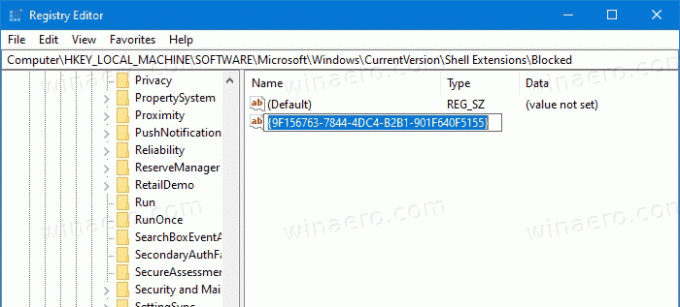
- Jätä sen arvotiedot tyhjäksi.
- Jotta muutokset tulevat voimaan, Kirjaudu ulos ja kirjaudu sisään käyttäjätilillesi. Vaihtoehtoisesti voit käynnistä Explorer-kuori uudelleen.
Olet valmis! Kontekstivalikon merkintä on nyt poistettu.

Jos haluat kumota muutoksen ja palauttaa Avaa Windows Terminalissa -komennon hiiren kakkospainikkeella, sinun on poistettava {9F156763-7844-4DC4-B2B1-901F640F5155} merkkijonoarvo ja käynnistä Explorer uudelleen tai kirjaudu ulos Windowsista tili.
Lopuksi voit säästää aikaa lataamalla seuraavat rekisteritiedostot.
Lataa rekisteritiedostot
ZIP-arkisto sisältää seuraavat tiedostot.
-
Poista Avaa Windows Terminalissa kontekstivalikko.reg- poistaa Windows Terminal -komennon hiiren kakkospainikkeen valikosta. -
Lisää Avaa Windows Terminalissa kontekstivalikko.reg- palauttaa valikon kohteen.
